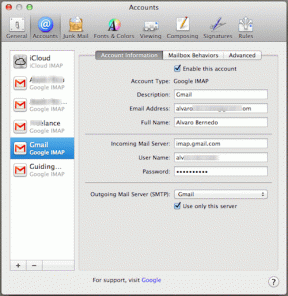8 populārākie veidi, kā novērst lēno Google Maps darbību Android un iPhone ierīcēs
Miscellanea / / January 25, 2022
Google Maps neapšaubāmi ir labākā tirgū pieejamā navigācijas lietotne. Laiku pa laikam lietotnes lēnums ir tas, par ko daudzi bieži ir sūdzējušies, pārvietojoties pa ceļiem.

Iespējams, pēdējā lieta, ko vēlaties, braucot jaunā pilsētā, ir lietotne Google Maps, kuras veiktspēja atpaliek. Bet jūs varat daudz darīt, lai to labotu. Tālāk ir sniegti daži problēmu novēršanas padomi, kas paātrinās Lietotne Google Maps jūsu Android ierīcē un iPhone. Tātad, sāksim.
1. Atjauniniet lietotni Google Maps
Lietotņu atjaunināšana palīdz tiem darboties nevainojami un izslēdz visas nesaderības problēmas. Tādējādi lietotnes atjaunināšanai vajadzētu būt jūsu pirmajam solim, lai novērstu lēno Google Maps darbību savā Android vai iPhone ierīcē.
Tālrunī atveriet Play veikalu vai App Store un meklējiet Google Maps. Pirms atkārtotas Google Maps palaišanas instalējiet visus neapstiprinātos atjauninājumus.
Arī Guiding Tech
2. Atspējot enerģijas taupītāju
Ja tālruni esat izmantojis enerģijas taupīšanas režīmā, lai palielinātu tā akumulatora darbības laiku, tas var novērst lietotnes, piemēram, Google Maps neizmantojot visu savu potenciālu. Tāpēc nākamajam solim vajadzētu būt enerģijas taupīšanas atspējošanai.
Android
Atveriet lietotni Iestatījumi un dodieties uz Akumulators, lai Android ierīcē izslēgtu enerģijas taupīšanas režīmu. Pēc tam izslēdziet akumulatora taupīšanas režīmu.


iPhone
Lai iPhone tālrunī izslēgtu akumulatora taupīšanas režīmu, atveriet Iestatījumi. Atveriet sadaļu Akumulators un izslēdziet zema enerģijas patēriņa režīmu.


3. Atspējot datu samazinātāju
Tāpat datu taupītājs var traucēt Google Maps spēju vienmērīgi pārvietoties pa ceļiem. Tātad, ja tālrunī esat iespējojis kādu datu taupīšanas līdzekli, ir pienācis laiks to izslēgt.
Android
Lai Android ierīcē izslēgtu datu taupīšanas režīmu, atveriet iestatījumus un atveriet sadaļu Tīkls un internets. Pēc tam izslēdziet datu taupīšanas režīmu.


iOS
Palaidiet lietotni Iestatījumi un atlasiet Wi-Fi, lai Wi-Fi tīklā atspējotu zemu datu režīmu. Pieskarieties informācijas ikonai blakus savam Wi-Fi tīklam un izslēdziet slēdzi blakus zema datu režīma režīmam.


Tāpat, ja izmantojat pakalpojumu Google Maps mobilajiem datiem, lietotnē Iestatījumi atveriet sadaļu Mobilie dati. Pieskarieties vienumam Mobilo datu opcijas un atspējojiet zemu datu režīmu.


4. Iespējot augstu precizitāti atrašanās vietas noteikšanai
Iespējojot augstu atrašanās vietas precizitāti, pakalpojums Maps var aprēķināt jūsu atrašanās vietu pēc iespējas precīzāk. Ja esat atspējojis šo funkciju, lai taupītu akumulatoru vai datus, iespējams, lietotne Google Maps darbojas nedaudz lēnāk nekā parasti.
Android
1. darbība: Tālrunī atveriet izvēlni Iestatījumi un pieskarieties Atrašanās vieta.

2. darbība: Izvērsiet izvēlni Papildu un pieskarieties Google atrašanās vietas precizitāte. Pēc tam ieslēdziet pogu “Uzlabot atrašanās vietas precizitāti”, ja tā vēl nav izdarīta.


iOS
1. darbība: Savā iPhone tālrunī palaidiet lietotni Iestatījumi, dodieties uz sadaļu Privacy un pieskarieties Location Services.


2. darbība: Sarakstā atrodiet lietotni Google Maps un pieskarieties tai, lai iespējotu opciju Precīza atrašanās vieta.


5. Izslēdziet satelīta skatu
Satelīta skats pakalpojumā Google Maps ir viens no visprasīgākajiem datu un apstrādes jaudas skatiem. Tāpēc labāk ir pārslēgties uz noklusējuma skatu, ja vien neizmantojat vadošo ierīci, kas to var apstrādāt.
1. darbība: Atveriet Google Maps un pieskarieties kvadrātveida ikonai labajā pusē.

2. darbība: Pārslēdziet skata veidu uz Noklusējums un pārbaudiet, vai tas paātrina Google Maps.

Arī Guiding Tech
6. Notīriet Google Maps kešatmiņu
Milzīgs kešatmiņas datu apjoms var arī traucēt Google Maps veiktspēju. Ja joprojām saskaraties ar lēnāku lietotnes veiktspēju, jums vajadzētu notīrīt Google Maps kešatmiņu.
1. darbība: Turiet nospiestu lietotnes Google Maps ikonu un izvēlnē pieskarieties informācijas ikonai.

2. darbība: Dodieties uz Krātuve un kešatmiņa un pieskarieties pogai Notīrīt kešatmiņu.


7. Izmantojiet bezsaistes kartes
Ja plānojat izmantot Google Maps tikai noteiktā pilsētas rajonā, varat to apsvērt karšu lejupielāde lietošanai bezsaistē. Tas ļaus jums izmantot Google Maps bez aktīva interneta savienojuma.
1. darbība: Izmantojiet augšpusē esošo meklēšanas joslu, lai meklētu apgabalu vai pilsētu. Velciet uz augšu atrašanās vietas kartīti apakšā, lai to izvērstu.

2. darbība: Izmantojiet trīs punktu izvēlnes ikonu, lai atlasītu Lejupielādēt bezsaistes karti.

3. darbība: Pielāgojiet atrašanās vietas apgabalu lodziņā un pieskarieties Lejupielādēt, lai turpinātu.

8. Izmantojiet Google Maps Go
Nav noslēpums, ka Google Maps ir diezgan prasīga lietotne, kuras nevainojamai darbībai ir nepieciešams daudz RAM un apstrādes jaudas. Tātad, ja izmantojat vecu Android ierīci, varat mēģināt pārejot uz Google Maps Go. Tā ir vieglāka lietotnes Google Maps versija, kas piedāvā būtiskas funkcijas.
Lejupielādējiet Google Maps Go
Arī Guiding Tech
Vajadzība pēc ātruma
Ja paļaujaties uz Google Maps, lai pārvietotos uz darbu un mājām, jebkurš lēnums vai kavēšanās var būt apgrūtinoša. Iepriekš minētajām metodēm vajadzētu palīdzēt paātrināt lietotnes Google Maps darbību Android vai iPhone tālrunī.